Perbaiki shift+2 / @ tombol pada keyboard windows 11 tidak berfungsi
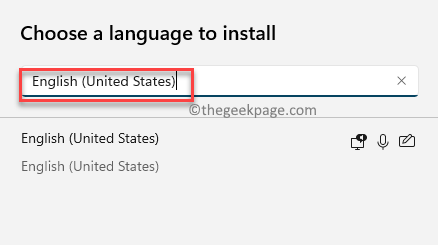
- 5216
- 1296
- Luis Baumbach
Jika tombol "Shift+2" / @ pada keyboard Windows 11 Anda telah berhenti bekerja, maka Anda tidak sendirian. Ini adalah masalah umum dan cukup membuat frustrasi, karena ini adalah salah satu kombinasi yang mungkin perlu Anda gunakan cukup sering untuk membuat simbol "@". Ini karena, tidak semua komputer dapat memiliki simbol "@" pada keyboard atau pengguna mungkin hanya nyaman menggunakan kombinasi daripada mencari simbol "@" di baris nomor atas pada keyboard, yang merupakan simbol yang cukup kecil.
Kombinasi ini sangat berguna saat menulis alamat email saat mengirim email atau membuat salinan konten. Jadi, jika Anda adalah salah satu dari mereka yang lebih suka lebih suka menggunakan kombinasi pintasan daripada mencari simbol " @" atau salinan dari web, Anda dapat mengikuti posting ini untuk memperbaiki "shift+2" / @ key tidak berfungsi pada Anda Keyboard Windows 11.
Metode 1: membuat perubahan pada pengaturan bahasa
Dalam hal ini, Anda harus mencoba mengubah bahasa dan memeriksa apakah itu membantu memperbaiki “Shift+2Kunci di keyboard Anda. Ikuti instruksi di bawah ini untuk mengubah pengaturan bahasa:
Langkah 1: tekan Menang + i kunci secara bersamaan pada keyboard Anda untuk meluncurkan Pengaturan aplikasi.
Langkah 2: Dalam Pengaturan jendela, pergi ke sisi kiri panel dan klik Waktu & Bahasa.
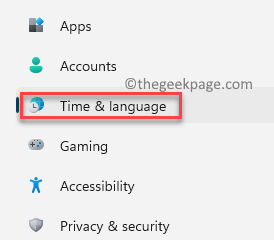
Langkah 3: Sekarang, buka sisi kanan jendela dan klik Bahasa & Wilayah.
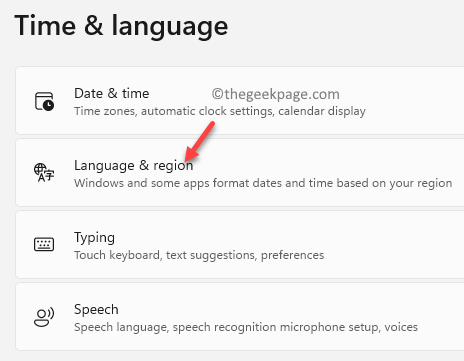
Langkah 4: Selanjutnya, di Bahasa & Wilayah jendela pengaturan, di sisi kanan, pergi ke Bahasa yang disukai Bagian dan periksa bahasa yang diinstal.
Di sini, dalam kasus saya, saya perlu menginstal Bahasa inggris (Amerika Serikat) bahasa atau membuatnya Bahasa pilihan.
Jika belum diinstal, klik pada Tambahkan bahasa tombol.
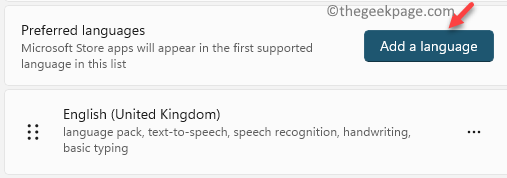
Langkah 5: Dalam Pilih bahasa Untuk menginstal jendela pop-up, ketik nama bahasa di bilah pencarian yang ingin Anda instal.
Misalnya, Bahasa Inggris (Amerika Serikat).
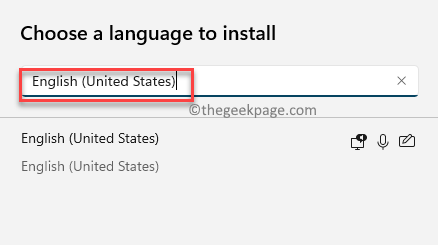
Langkah 6: Selanjutnya, pilih bahasa dari hasil dan tekan Berikutnya.
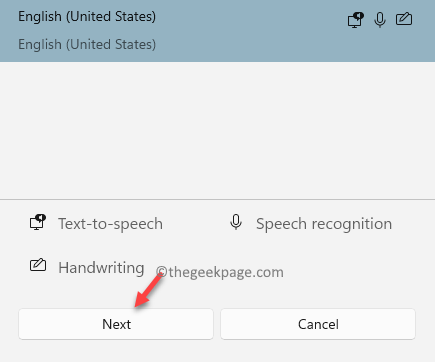
Langkah 7: Dalam Instal bahasa Fitur jendela, Anda dapat memilih untuk memilih Bahasa opsional fitur dan kemudian klik Install.
Sekarang, tunggu sampai bahasanya diinstal.
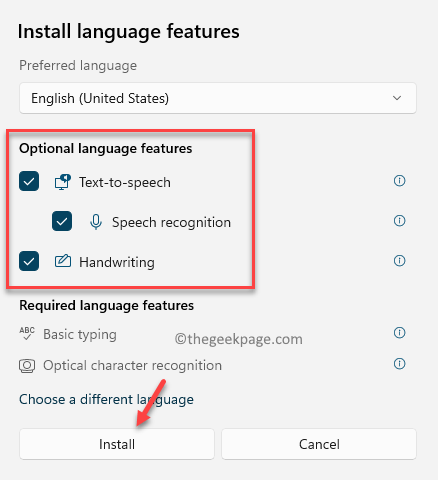
Langkah 8: Setelah diinstal, di bawah Bahasa yang disukai bagian, buka bahasa yang baru saja Anda instal dan klik pada tiga titik horizontal di sebelah kanannya.
Untuk membuat bahasa bahasa pilihan Anda, klik Naik dan bahasa akan naik sebagai bahasa utama.
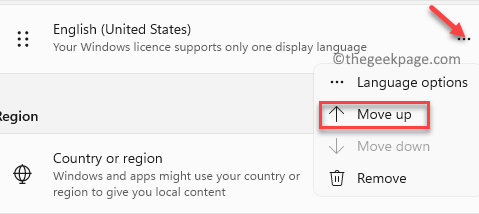
*Catatan - Jika bahasa sudah diinstal, maka cukup ikuti Langkah 1 melalui 3 dan kemudian ikuti Langkah 9 Dan 10 untuk menjadikannya bahasa yang disukai.
Anda dapat memilih untuk menjaga bahasa lain atau menghapusnya dengan mengklik tiga titik di sebelahnya dan dengan mengklik Menghapus.
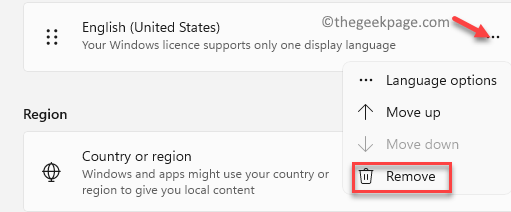
Restart PC Anda dan periksa apakah Anda sekarang dapat menggunakan “Shift + 2“Kunci kombinasi untuk membuat @ simbol.
Metode 2: Mulai Layanan Pembaruan Windows
Namun, kadang -kadang, Anda mungkin tidak dapat menginstal bahasa yang Anda sukai di aplikasi Pengaturan karena ada masalah dengan layanan pembaruan windows karena perlu dimulai kembali agar berfungsi dengan baik. Mari kita lihat cara me -restart layanan pembaruan windows dan mungkin memperbaiki tombol "shift+2" yang tidak berfungsi pada pc windows 11 Anda:
Langkah 1: tekan Menang + r kunci bersama di keyboard Anda untuk membuka Jalankan perintah jendela.
Langkah 2: Dalam Jalankan perintah Jendela pencarian, ketik Jasa.MSC dan memukul Memasuki untuk membuka Melayani Jendela Manajer.
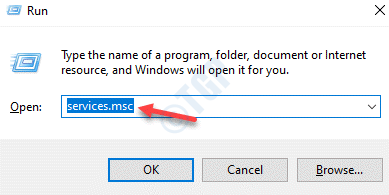
Langkah 3: Dalam Jasa jendela, pergi ke sisi kanan dan di bawah Nama kolom, cari pembaruan Windows.
Klik dua kali pada pembaruan Windows Layanan untuk membuka jendela Propertiesnya.
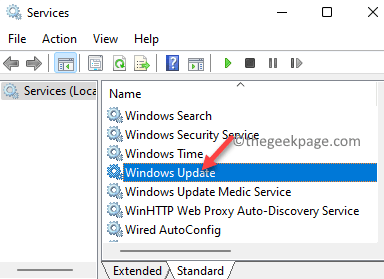
Langkah 4: Dalam Properti Pembaruan Windows kotak dialog, di bawah Umum tab, navigasikan ke Jenis startup bidang.
Di sini, pilih Manual dari drop-down di sebelahnya.
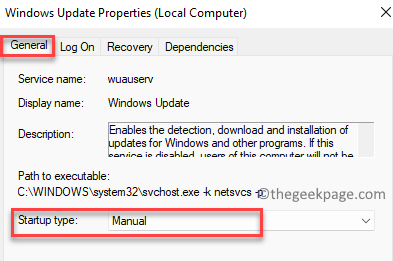
Langkah 5: Selanjutnya, pergi ke Status pelayanan bagian dan klik Awal untuk memulai layanan.
Tekan Menerapkan kemudian OKE untuk menyimpan perubahan.
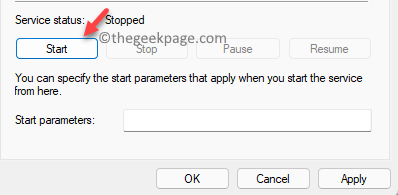
Sekarang, tutup jendela Layanan, reboot PC Anda dan Anda sekarang harus dapat menginstal bahasa pilihan Anda di aplikasi Pengaturan dan itu dapat membantu Anda mulai menggunakan tombol "Shift+2" pada keyboard Anda untuk dapat membuat " @" simbol.
- « Perbaiki kesalahan masuk Microsoft Store 0x800706D9 di Windows 11/10
- Perbaiki - Kode Kesalahan Penjadwal Tugas 0x80070057 di Windows 11/10 »

